ايقاف التعليقات على منشور فيسبوك – هل تريد إبقاء التعليقات قليلة على منشوراتك على Facebook؟ لسوء الحظ ، يقيد فيسبوك كيف ومتى يمكنك منع المستخدمين الآخرين من التعليق على منشوراتك.
سنوضح لك أين يمكنك وكيفية القيام بذلك.
تابع معي التفاصيل في هذا المقال من مدونة عربي تك Arabitec.com التقنية.
ما يجب معرفته حول تعطيل تعليقات Facebook

ايقاف التعليقات على منشور فيسبوك
بالنسبة إلى المنشورات الشخصية التي تنشرها على جدولك الزمني على Facebook ، يجب عليك تعيين الرؤية على “عام” لإدارة التعليقات الخاصة بها. أيضًا ، لا يمكنك تعطيل التعليقات بشكل كامل على مشاركاتك ؛ يمكنك قصر التعليقات على الأصدقاء أو أصدقاء الأصدقاء فقط.
ومع ذلك ، في أي مجموعة على فيسبوك تعمل فيها كمسؤول أو مشرف ، يمكنك إيقاف تشغيل التعليقات بالكامل لأي منشور تريده.
شرح طريقة ايقاف التعليقات على منشور فيسبوك
أولاً: كيفية التحكم في التعليقات على منشورات فيسبوك الشخصية
يمكنك تغيير من يمكنه التعليق على مشاركاتك لكل مشاركاتك العامة وكذلك للمشاركات العامة التي تختارها. سنوضح لك كيفية إدارة الخيارات لكلي النوعين من المشاركات.
إدارة التعليقات لجميع المنشورات العامة
لتطبيق قاعدة واحدة حول من يمكنه التعليق على جميع منشوراتك العامة ، قم بتغيير خيار “مستوى الحساب” في حسابك على Facebook.
ابدأ بفتح مستعرض ويب على جهاز الكمبيوتر الذي يعمل بنظام Windows أو Mac أو Linux أو Chromebook والوصول إلى موقع Facebook. يمكنك استخدام تطبيق فيسبوك على هاتف iPhone أو iPad أو Android أيضًا.
في الزاوية العلوية اليمنى من موقع Facebook ، انقر فوق رمز السهم لأسفل وحدد “الإعدادات والخصوصية”.
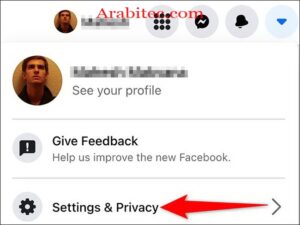
حدد “الإعدادات والخصوصية” على فيسبوك
من قائمة “الإعدادات والخصوصية” ، حدد “الإعدادات”.
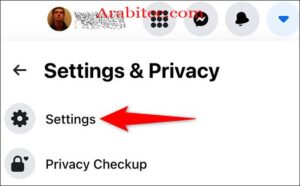
اختر “الإعدادات” من قائمة “الإعدادات والخصوصية” على Facebook.
في صفحة “إعدادات الحساب العامة” التي تفتح ، من الشريط الجانبي على اليسار ، اختر “المنشورات العامة”.
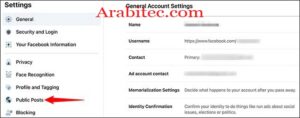
حدد “منشورات عامة” في صفحة “إعدادات الحساب العامة” على Facebook.
ستصل إلى صفحة “أدوات وفلاتر المنشورات العامة”. هنا ، بجوار خيار “من يمكنه متابعتي” ، انقر على القائمة المنسدلة واختر “عام”.
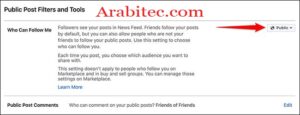
حدد “عام” من القائمة المنسدلة “من يمكنه متابعي” على Facebook.
في نفس صفحة “مرشحات وأدوات المنشور العام” ، انقر على خيار “تعليقات النشر العام”.
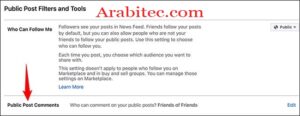
انقر على “تعليقات المنشور العام” في صفحة “مرشحات وأدوات النشر العام” على Facebook.
في قائمة “تعليقات المنشور العام” الموسعة ، انقر على القائمة المنسدلة وحدد من يمكنه التعليق على مشاركاتك العامة.
الخيارات المتاحة هي:
عام: يمكن لأي شخص ، حتى هؤلاء المستخدمين الذين لا يتابعونك ، التعليق على مشاركاتك العامة
الأصدقاء: يمكن لأصدقائك فقط نشر التعليقات. إذا قمت بالإشارة إلى شخص ما في مشاركتك ، فيمكن لهذا الشخص وأصدقاؤه التعليق على مشاركاتك.
أصدقاء الأصدقاء: يمكن لأصدقائك وأصدقائهم التعليق على مشاركاتك.
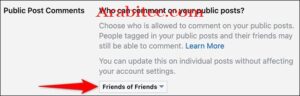
ايقاف التعليقات على منشور فيسبوك
بمجرد تحديد أحد الخيارات ، سيقوم Facebook تلقائيًا بحفظ تغييراتك.
إدارة التعليقات على منشورات عامة محددة بشكل يدوي
لإدارة من يمكنه التعليق على منشور معين ، قم بالوصول إلى هذا المنشور على Facebook.
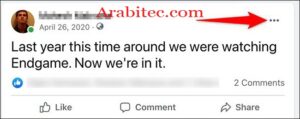
في الزاوية العلوية اليمنى من المنشور ، حدد النقاط الثلاث.
انقر فوق النقاط الثلاث في الزاوية العلوية اليمنى من منشور Facebook.
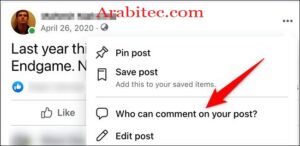
من قائمة النقاط الثلاث ، حدد “من يمكنه التعليق على مشاركتك”.
حدد “من يمكنه التعليق على منشورك” من قائمة النقاط الثلاث للنشر على Facebook.
ستفتح نافذة “من يمكنه التعليق على رسالتك”. هنا ، حدد أحد الخيارات الثلاثة:
عام: يسمح هذا لأي شخص بالتعليق على مشاركتك.
الأصدقاء: يسمح هذا لأصدقائك على Facebook بالتعليق على منشورك.
الملفات الشخصية والصفحات التي تذكرها: إذا ذكرت ملفًا شخصيًا أو صفحة على Facebook في منشورك ، فيمكن لهذا الملف الشخصي أو الصفحة التعليق على منشورك.
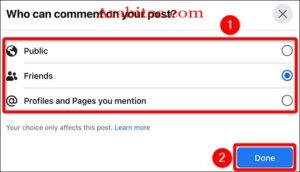
ايقاف التعليقات على منشور فيسبوك
وهذا كل ما في الأمر لـ ايقاف التعليقات على منشور فيسبوك . إذا كان هناك أصدقاء معينون لا تريدهم أن يعلقوا على مشاركتك ، فقد ترغب في إخفاء المشاركة عنهم تمامًا.
تعطيل التعليقات في مجموعة فيسبوك
على عكس المنشورات الشخصية ، يمكنك تعطيل التعليقات بشكل كامل على المنشورات في مجموعة Facebook. للقيام بذلك، يجب أن تكون مسؤولًا أو مشرفًا في المجموعة.
لاستخدام هذا الخيار ، قم بالوصول إلى المنشور الذي تريد إيقاف تشغيل التعليقات على Facebook.
في الزاوية العلوية اليسرى من المنشور ، انقر فوق النقاط الثلاث.
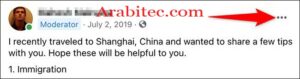
انقر فوق النقاط الثلاث في الزاوية العلوية اليمنى من منشور في مجموعة على Facebook.
في قائمة النقاط الثلاث ، انقر على “إيقاف تشغيل التعليق”.
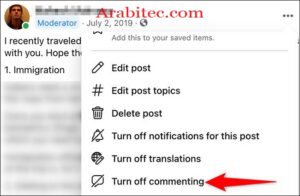
ايقاف التعليقات على منشور فيسبوك
وعلى الفور ، سيعطل Facebook التعليقات على هذا المنشور. سيتم الاحتفاظ بالتعليقات الحالية ، بالرغم من ذلك.
تعد خيارات التحكم في التعليقات مفيدة حقًا ، حيث يمكنك استخدامها لإيقاف المزيد من المناقشات حول منشورات معينة. في حالة وجود تعليق غير مرغوب فيه بالفعل شق طريقه إلى منشورك ، يمكنك حذف التعليق ببضع نقرات.
إقرأ أيضاً: البحث في فيسبوك عن الأشخاص والمنشورات والشركات وغيرها – شرح بالصور

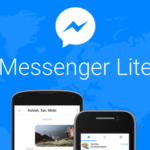

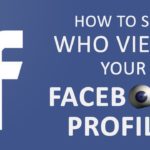
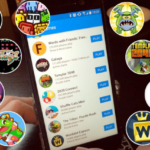
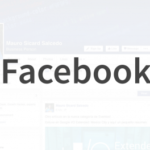

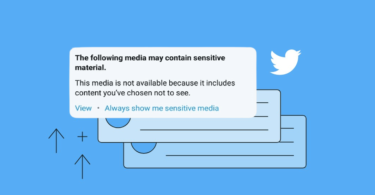
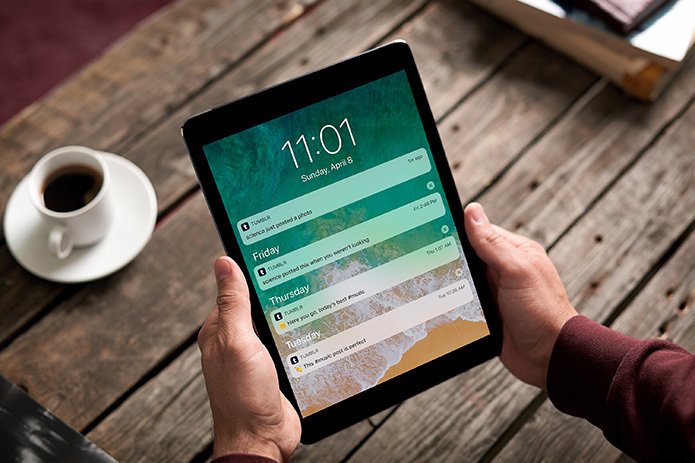
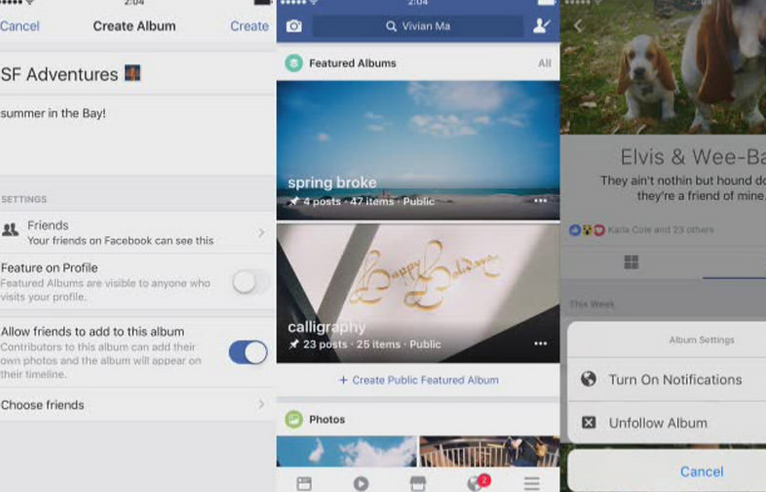
أكتب تعليقك ورأيك